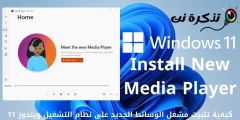Windows 10до PDFти документти каалаган колдонмодон басып чыгара аласыз, анын жардамы менен PDFке басып чыгаруу мүмкүнчүлүгү бар. Сиз мындан ары колдонуунун кажети жок Эски XPS принтери Же үчүнчү жактын колдонмосун орнотуңуз.
Баштоо үчүн, PDF файлына басып чыгаргыңыз келген документти ачыңыз. Колдонмодогу Басып чыгаруу диалогун таап, ачыңыз. Бул кайда жайгашкан программага жараша өзгөрөт, бирок адатта Файл> Басып чыгарууга же принтердин сөлөкөтүн чыкылдатыңыз.

Басып чыгаруу терезеси ачылганда, Принтерди тандоо бөлүмүндө PDFти PDFке басып чыгарууну басыңыз. Андан кийин терезенин ылдый жагындагы "Басып чыгаруу" баскычын чыкылдатыңыз.

Качан Басып чыгарууну Сактоо терезеси пайда болгондо, файлдын атын териңиз, анан файлды сактагыңыз келген жерди тандаңыз (мисалы, Документтер же Иш столу). Бүткөндөн кийин, Сактоо дегенди басыңыз.

Басылган документ сиз тандаган жерде PDF файлы катары сакталат. Эгерде сиз жаңы эле түзгөн файлды эки жолу чыкылдатып койсоңуз, анда сиз аны кагаз түрүндө басып чыгаргандагыдай көрүшүңүз керек.

Ал жерден файлыңызды көчүрүү, камдык көчүрүү же сактай аласыз.